Рекламное объявление
 В этой статье я расскажу немного о том, как настроить родительский контроль Internet Explorer. Я был отцом почти два с половиной года. Моя дочь любила компьютеры с самого начала и с каждым днем все больше и больше. Я позволил ей громить Пусть маленькие наслаждаются вашим компьютером. Время BabySmash! Подробнее на мой сенсорный умный рабочий стол или рисовать на моем планшете.
В этой статье я расскажу немного о том, как настроить родительский контроль Internet Explorer. Я был отцом почти два с половиной года. Моя дочь любила компьютеры с самого начала и с каждым днем все больше и больше. Я позволил ей громить Пусть маленькие наслаждаются вашим компьютером. Время BabySmash! Подробнее на мой сенсорный умный рабочий стол или рисовать на моем планшете.
Достаточно скоро она сможет перемещаться по сети другими способами, кроме нажатия на картинки своих любимых мультфильмов. Вскоре она сможет самостоятельно заполнять Google или вводить URL-адреса. Как я могу защитить ее? Конечно, я могу использовать OpenDNS OpenDNS работает как отличное бесплатное решение для фильтрации веб-контента Подробнее но мы хотим быть максимально безопасными, верно?
Сегодня я собираюсь показать вам, как заблокировать Internet Explorer с помощью встроенного родительского контроля. Я буду использовать Internet Explorer 8 для моих примеров, но в Internet Explorer 7 он почти такой же.
Чтобы включить родительский контроль Internet Explorer, вам необходимо включить консультант по контенту. Идите вперед и нажмите на инструменты ««> настройки интернета »»> контент.
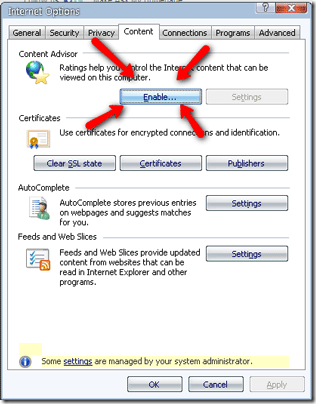
Когда вы находитесь на вкладке контента, нажмите на включить кнопка. Это включит рейтинги консультанта по контенту. Далее вам нужно выбрать то, что вы хотите разрешить или заблокировать.
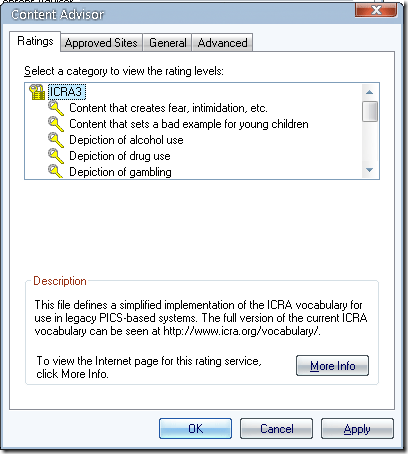
По умолчанию все категории не установлены. Это означает, что никакие веб-сайты, показывающие изображения употребления алкоголя, наркотиков или даже «Контент, который является плохим примером для маленьких детей», не будут отображаться. Вы можете развернуть и изменить определенные категории, щелкнув по ним следующим образом:
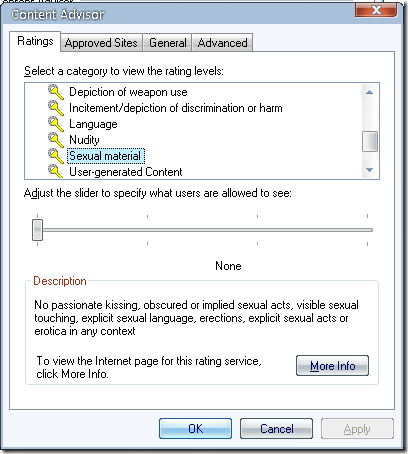
Перемещение этого ползунка полностью вправо предоставит неограниченный доступ для просмотра выбранной вами категории контента. Вы также можете переместить его в одну или две точки в середине. Поработайте с ним и решите, что подходит вашему ребенку. Лично я буду блокировать все.
Далее мы рассмотрим вкладку утвержденных сайтов. Это белый список, который позволит веб-сайтам проходить через родительский контроль Internet Explorer без блокировки независимо от содержимого. Вы также можете заблокировать просмотр веб-сайтов в режиме черного списка.
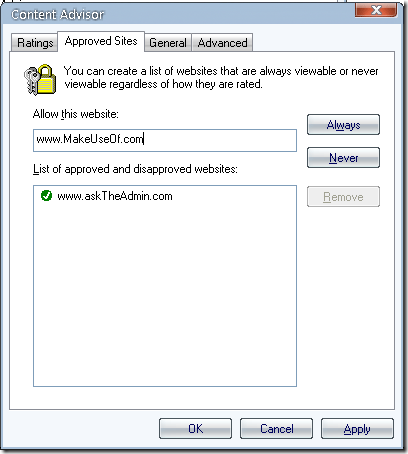
Чтобы добавить в белый список сайт, вам нужно ввести URL сайта, который вы хотите разрешить, а затем нажать всегда кнопка. Если вы не хотите, чтобы сайт отображался, нажмите никогда кнопка.
Следующая вкладка помечена Общая. Это самая важная вкладка. Здесь мы устанавливаем параметры пользователя. Посмотрите, что вы можете сделать:
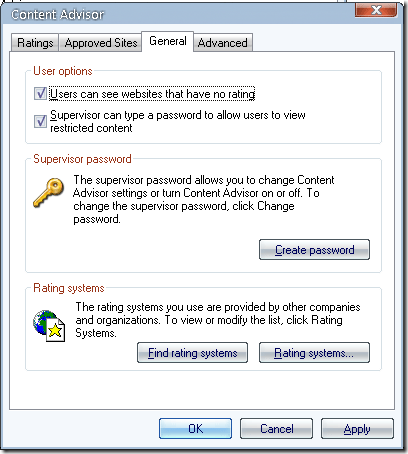
Убедитесь, что первый флажок НЕ установлен. Второй флажок позволяет паролю супервизора обойти ограничения. Вы создаете пароль, нажимая на придумать пароль Кнопка ниже.
В последнем разделе вкладки «Общие» следует оставить параметр по умолчанию ICRA3, если ваша организация не предоставляет альтернативный список, специально созданный для вас.
Финал передовой Вкладка позволит вам добавить рейтинговое бюро или PICSRules в ваш браузер. Я никогда не видел, чтобы они использовались. Крупная корпорация может создать свои собственные правила PICSRules или поручить рейтинговое бюро.
Используете ли вы родительский контроль Internet Explorer? Если так, как у вас это получается? Мы хотели бы услышать от вас в комментариях.
Карл Л. Gechlik здесь от AskTheAdmin.com делает еженедельное пятно гостевого блога для наших новых найденных друзей в MakeUseOf.com. Я управляю собственной консалтинговой компанией, управляю AskTheAdmin.com и работаю на Уолл-стрит с 9 до 5 в качестве системного администратора.